Как да добавите джаджа за камера на Samsung Galaxy

Актуализацията на One UI 6 позволява на потребителите да добавят уиджети за камера на телефони Samsung Galaxy, за да персонализират по свой вкус.

Актуализацията на One UI 6 позволява на потребителите да добавят уиджети за камера на телефони Samsung Galaxy, за да персонализират по свой вкус. Така че можете да правите снимки или да записвате видеоклипове на вашия телефон Samsung Galaxy веднага с настройките за заснемане на снимки, без да се налага да влизате в камерата, за да настроите снимката отново. Статията по-долу ще ви насочи как да добавите джаджа за камера на Samsung Galaxy.
Инструкции за добавяне на джаджа за камера на Samsung Galaxy
Етап 1:
В интерфейса на екрана на телефона Samsung Galaxy натискаме и задържаме екрана и избираме Widget в долната част.
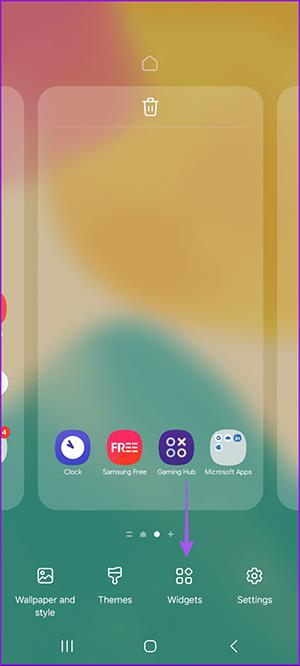
Стъпка 2:
Показване на уиджети за телефона, потребителите щракват върху уиджета на камерата , за да го добавят към екрана на телефона. Щракнете върху Добавяне, за да добавите към екрана.

Стъпка 3:
Сега ще видите опции за промяна на помощната програма на камерата на Samsung Galaxy. Ако искате да промените името на помощната програма за показване , щракнете върху Заглавие и въведете ново име.
Секцията Режим на стартиране ще избере режима на стартиране веднага щом се отвори помощната програма на камерата.
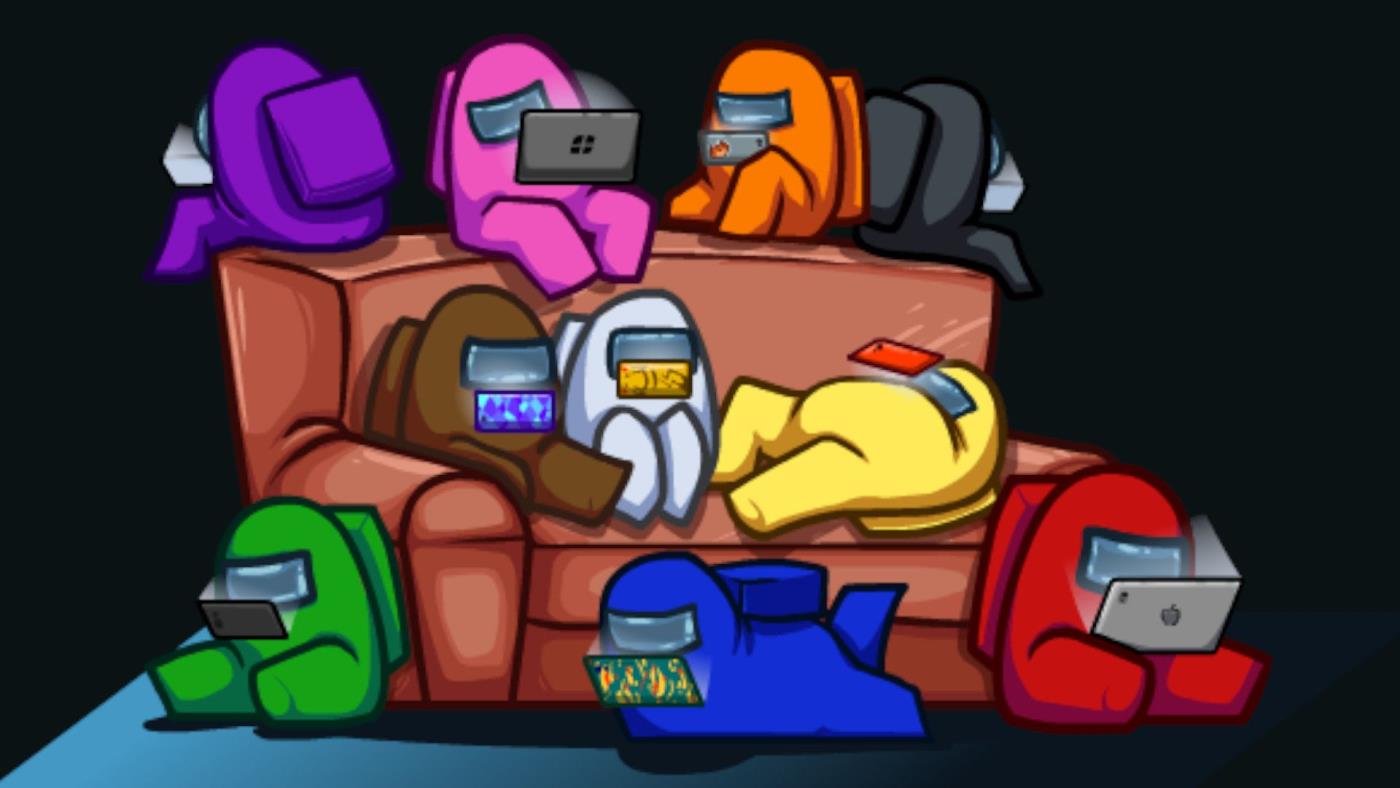
Стъпка 4:
За да коригирате къде да се запазват снимки и видеоклипове , щракнете върху Запазване на снимки и видеоклипове , за да коригирате папката. Фон на приспособлението ще избере изображението, което искате да покажете като фон за приспособлението.
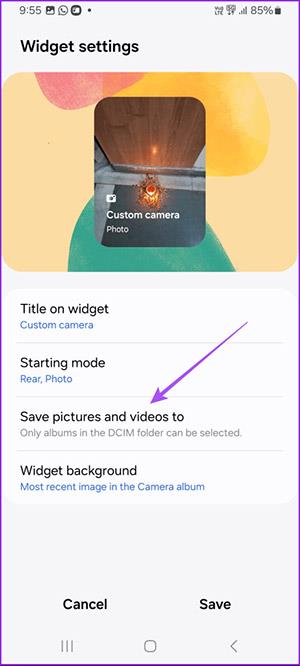
След като зададе всички елементи, потребителят кликва върху Запазване, за да запази.
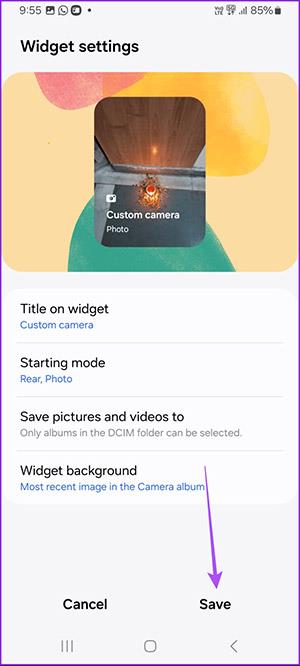
Стъпка 5:
Когато искате да промените настройките на помощната програма, просто натиснете и задръжте помощната програма на екрана на телефона и изберете Настройки. Интерфейсът за настройки на помощната програма веднага ще се покаже.
Стъпка 6:
Ако искаме да премахнем помощната програма на камерата от екрана на телефона на Samsung, натискаме и задържаме помощната програма и избираме Премахване , за да я изтрием.
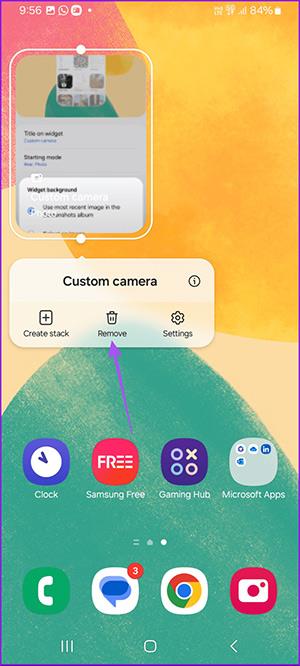
Чрез функциите за преобразуване на говор в текст в реално време, вградени в много приложения за въвеждане днес, имате бърз, прост и в същото време изключително точен метод за въвеждане.
Както компютрите, така и смартфоните могат да се свързват с Tor. Най-добрият начин за достъп до Tor от вашия смартфон е чрез Orbot, официалното приложение на проекта.
oogle също оставя хронология на търсенията, която понякога не искате някой, заел телефона ви, да вижда в това приложение за търсене на Google. Как да изтриете историята на търсенията в Google, можете да следвате стъпките по-долу в тази статия.
По-долу са най-добрите фалшиви GPS приложения за Android. Всичко е безплатно и не изисква руутване на вашия телефон или таблет.
Тази година Android Q обещава да донесе серия от нови функции и промени в операционната система Android. Нека да видим очакваната дата на пускане на Android Q и отговарящите на условията устройства в следващата статия!
Сигурността и поверителността все повече се превръщат в основна грижа за потребителите на смартфони като цяло.
С режима „Не безпокойте“ на Chrome OS можете незабавно да заглушите досадните известия за по-фокусирано работно пространство.
Знаете ли как да включите Game Mode, за да оптимизирате производителността на играта на вашия телефон? Ако не, нека го проучим сега.
Ако желаете, можете също да зададете прозрачни тапети за цялата телефонна система с Android, като използвате приложението Designer Tools, включително интерфейса на приложението и интерфейса за системни настройки.
Пускат се все повече и повече модели 5G телефони, вариращи от дизайни, типове до сегменти. Чрез тази статия нека незабавно проучим моделите 5G телефони, които ще бъдат пуснати на пазара този ноември.









